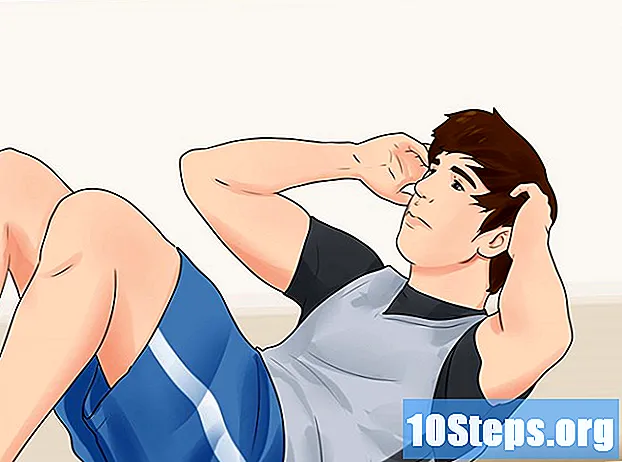Зміст
Ви втомилися від реклами, що бомбардує вас мерехтливими та безглуздими зображеннями, та дратівливими та тривожними звуками? Ти не один. Багато користувачів Інтернету вважають веб-рекламу дратівливою та нав'язливою. Деякі з них можуть навіть нашкодити вашому комп'ютеру, встановивши невеликі програми, що відстежують вашу Інтернет-активність. Завдяки Mozilla Firefox та додатку під назвою AdBlock Plus ви можете це легко зробити. Ось як її встановити та використовувати.
Кроки
Спосіб 1 з 2: Установка
Завантажте AdBlock Plus. Перейдіть на сторінку завантаження Adblock Plus у Mozilla Firefox та натисніть кнопку Додати до Firefox. Це остання версія AdBlock Plus.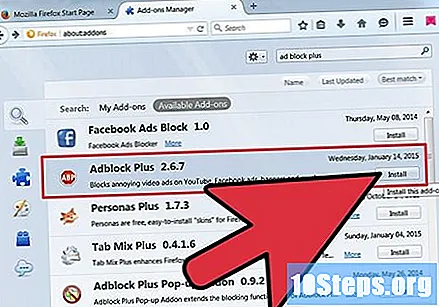
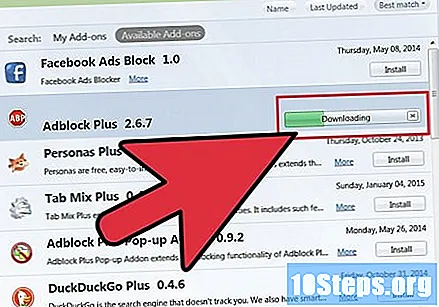
Дозволити завантаження. Ви побачите вікно із написом "Встановлюйте лише розширення та теми від авторів, яким ви довіряєте". Mozilla, творцеві Firefox, безумовно, можна довіряти, тому продовжуйте та натискайте Встановити зараз.- Додаток займе кілька секунд для завантаження. Коли ви закінчите, вас попросять Перезавантажте Firefox (переконайтеся, що ви зберегли щось важливе).
- Додаток займе кілька секунд для завантаження. Коли ви закінчите, вас попросять Перезавантажте Firefox (переконайтеся, що ви зберегли щось важливе).
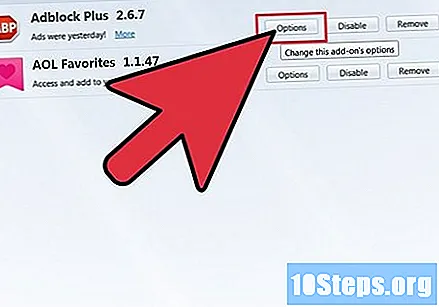
Налаштування AdBlock Plus. Будьте терплячі, коли Firefox перезапуститься. Якщо вона не перезапуститься, можна двічі клацнути ярлик, щоб відкрити його знову. Відкриється діалогове вікно із запитом того, який фільтр ви хочете використовувати. Більшість людей використовують фільтри EasyList та Fanboy, але це залежить від місця проживання. Якщо ви хочете краще фільтрувати, використовуйте фільтр, який представляє вашу область. Для найкращих результатів комбінуйте фільтри EasyList та Fanboy.
Спосіб 2 із 2: Використання AdBlock Plus
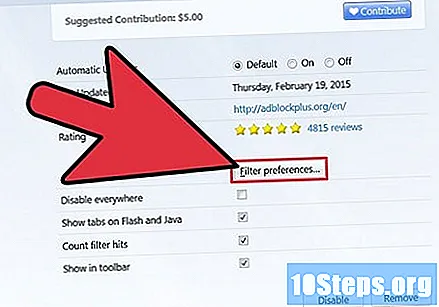
Тест. Перейдіть на веб-сайт із рекламою. Вони не повинні нести. AdBlock Plus блокує рекламу від усіх (або майже всіх) найпоширеніших рекламних агентств і гарантує, що ви відтепер отримуєте задоволення від перегляду без реклами.
Якщо ви бачите будь-яку рекламу, заблокуйте її, оскільки вона вийшла з фільтра. Якщо ви знайшли рекламу та хочете її заблокувати, клацніть правою кнопкою миші та виберіть Зображення AdBlock Plus ... меню. Реклама повинна зникнути.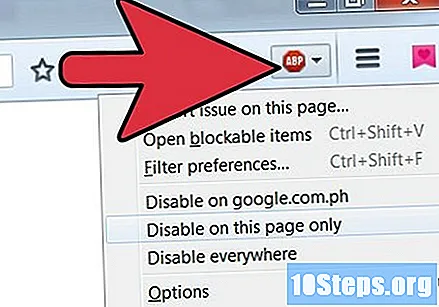
Поради
- Щоб побачити, скільки вмісту заблоковано, наведіть курсор миші на значок AdBlock Plus, але не клацніть. Ви побачите, скільки всього та заблокованих елементів на сторінці, а також фільтри, що блокують вміст.
- AdBlock Plus доступний як для Mac, так і для ПК.
- Це однаково добре працює на Mozilla Firefox, Portable Version (Portable), тому ви можете насолоджуватися переглядом без реклами і для подорожей.
- Більшість рекламних оголошень заблоковані, але деякі можуть пройти через фільтр. Ви можете заблокувати його, але також непогано додати його до офіційного фільтра, повідомивши його творцеві фільтра.
- Ви також можете використовувати AdBlock Plus для блокування анімованих зображень на веб-сайтах.
- Ви також можете використовувати AdBlock Plus для блокування зображень аватарів та підписів на форумах.
- Ви можете керувати своїми фільтрами та налаштуваннями, редагуючи, відключаючи або видаляючи їх.
- Ще одне доповнення, яке чудово справляється з AdBlock, - це помічник, що ховає елементи.
- За допомогою AdBlock Plus, оновленнях та новинах відвідайте офіційний веб-сайт.
Попередження
- Блокування зображень не є постійним. Вони просто не відображаються у вашому браузері Firefox, але відображатимуться в інших веб-переглядачах, якщо у вас немає інших блокаторів оголошень.
Меню конфігурації Деякі сайти вимагають відображення реклами для належного функціонування (наприклад, Yahoo! Music). Щоб відключити AdBlock Plus на сторінці, натисніть на стрілку поруч із піктограмою ABP та натисніть "Не використовувати лише на цій сторінці" або "Не використовувати на сторінках цього домену", незалежно від вашої ситуації.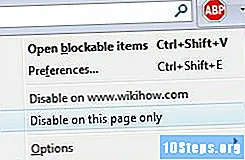
- Деякі сайти можуть скористатися рекламним доходом, щоб оплатити свої щомісячні та річні витрати. Хоча їхні витрати не є вашою справою, якщо ви дбаєте про менший веб-сайт, який обіцяє використовувати не нав'язливу рекламу, ви можете зробити те, про що повідомлялося вище, щоб увімкнути рекламу.
- Старіші версії Firefox можуть не підтримувати AdBlock Plus. Рекомендується оновити Firefox до останньої його версії, окрім цієї, є й інші переваги.